Mac уже давно использует стиль прямых кавычек для двойных и одинарных кавычек, которые выглядят как «и» соответственно. Так было, сколько я помню, но если вы хотите изменить стиль цитаты на что-то другое, возможно, более причудливое, вы можете сделать это с помощью настроек.
Замена стиля цитаты предлагает в общей сложности восемь различных вариантов для одинарных и двойных кавычек, и вам не нужно, чтобы они совпадали, хотя, вероятно, это рекомендуется сделать. Любите ли вы кудри, причёски или прямые, вы должны быть счастливым туристом с доступными вариантами.
Вот что ты хочешь сделать с настроить стиль кавычек в OS X:
- Перейдите в меню Apple и откройте Системные настройки.
- Выберите «Клавиатура» и перейдите на вкладку «Текст».
- Раскройте подменю рядом с «Двойные кавычки» и «Одиночные кавычки» и выберите предпочитаемый стиль цитаты для каждого.
- По завершении выйдите из системных настроек
Изменение происходит немедленно, и вам не нужно закрывать системные настройки, чтобы настройка вступила в силу, поэтому, если вы хотите проверить это, рекомендуется открыть TextEdit. Он не будет автоматически заменять ранее введенные кавычки любого стиля, поэтому просто введите двойные и одинарные кавычки еще раз, чтобы увидеть разницу.
Некоторым пользователям OS X Mavericks этот совет должен показаться особенно полезным, поскольку изрядное количество пользователей обновлений обнаружило, что обычные кавычки и фигурные кавычки загадочным образом и случайным образом были заменены странными скобками »» »» и «« «« не уверены в техническом названии этого стиля цитаты, не стесняйтесь звонить в комментарии, если вы знаете, как они называются).
Если вы сами столкнулись с проблемой замены цитаты и подумали, что это подмена текста или что-то еще, это не так, это просто кажущийся случайным стиль цитаты, назначенный некоторым компьютерам Mac во время процесса обновления. Были некоторые утверждения, что это произошло только на Mac, которые были обновлены после использования символов Emoji в OS X, но это не было подтверждено и кажется довольно маловероятным.
В любом случае, наслаждайтесь новым стилем цитаты, предпочитаете ли вы фигурные или прямые цитаты или любой другой стиль.
Что это такое?
Кавычки — парный знак препинания, применяемый для выделения в тексте: прямой речи, цитат, названий, и слов в ироническом значении. Французские кавычки в разных системах и офисных программах проставляются различными способами.
Как поставить кавычки «елочки» на ПК и ноутбуках ОС Windows и Linux?
Универсальный способ для операционных систем и редакторов:
| Вид | Сочетание клавиш | Описание |
|---|---|---|
| Открывающая « | Alt + 0171 | Зажать клавишу, последовательно набрать комбинацию, отпустить |
| Закрывающая « | Alt + 0187 |
Используется боковая цифровая панель, клавиатура переводится в русскую раскладку.
Как ввести французские кавычки на маке (макбуки, аймаки)?
Клавиатура Mas OS X позволяет быстро вставлять специальные знаки без ввода длинных комбинации:
| Вид | Сочетание клавиш | Описание |
|---|---|---|
| Открывающая « | Option + | Одновременно нажать клавиши |
| Закрывающая « | Option + Shift + |
Как вставить на телефоне?
Клавиатура на телефоне отличается от привычной раскладки для ПК и ноутбуков, потому имеет много скрытых функции, позволяющих оперировать большим количеством знаков.
Iphone

Андроид (Самсунг и тд)
Прикоснуться и удерживать поле прямых кавычек. Дополнительный набор включает елочки.
Как напечатать в ворде (текстовый редактор Microsoft Office Word)?
Помимо вспомогательного блока символов, открывающихся путём: Вставка > Символ, используется следующая комбинация на клавиатуре:
| Вид | Сочетание клавиш | Описание |
|---|---|---|
| Открывающая « | Shift + 2 | Одновременное нажатие |
| Закрывающая « | Shift + 2 |
Цифра 2 нажимается строго на верхнем цифровом ряде, клавиатура переключается на русскую раскладку.
Как напечатать треугольные кавычки в эксель (табличный редактор Microsoft Office Excel)?
Пошаговая инструкция:
- ввести ab, набрать комбинацию Alt+х для открывающей;
- ввести bb, повторить сочетание для закрывающей.
Клавиатура должна быть в английской раскладке, буквы заменяются на символ.
Как напечатать в опен офис (редактор таблице Open Office)?
Необходимо изменить настройки:
- открыть вкладку «Сервис»;
- нажать «Автоформат»;
- выбрать пункт «типографские»
- проставить галочку.
Кроме того, можно использовать универсальный способ: «: alt+0171 и »: alt+0187.
Как заменить кавычки лапки на елочки в ворде?
Последовательность следующая:
- Открыть «Параметры»;
- Выбрать «Правописание»;
- После «Автозамена» > «Автоформат»;
- Убрать отметку «Прямые»;
- Поставить на «Парные».
Как поставить кавычки в гугл докс?
Используя функцию автозамены:
- Открыть меню «Правка»;
- Выбрать «Найти и Заменить»;
- Заменить символы на елочки.
Универсальный способ постановки елочек в текстовом редакторе не сработает.
Как установить кавычки елочка по умолчанию?
Проще проставить елочки в системе по умолчанию, чем запоминать комбинации или совершать авто замены.
Таблица кодов
| Вид | ASCII-код | HTML-мнемоники | Юникод |
|---|---|---|---|
| Открывающая « | alt+0171 | « | U+00AB |
| Закрывающая « | alt+0187 | « | U+00BB |
Универсальные значения подходят для всех операционных систем и текстовых редакторов.
Знание схем кодировки и специальных комбинации клавиш выручат при наборе текста. Большинство способов не нужно дополнительно настраивать.
- 2023
Mac OS X Welcome Videos
Оглавление:
- Как отключить умные цитаты и фигурные цитаты на Mac
Mac уже давно использует стиль прямой кавычки для двойных и одинарных кавычек, похожих на «и» соответственно. Это было так долго, насколько я помню, но если вы хотите изменить стиль цитаты на что-то другое, возможно, немного более причудливое, вы можете сделать это с помощью настройки параметров.
Обмен стиля цитаты предлагает в общей сложности восемь различных вариантов для каждой отдельной кавычки и двойной кавычки, и вам не нужно, чтобы они совпадали, хотя, вероятно, это рекомендуется делать. Неважно, любите ли вы кудряшки, фантазии или стриты, вы должны быть счастливым туристом с доступным выбором.
Как отключить умные цитаты и фигурные цитаты на Mac
Вот что вы хотите сделать, чтобы настроить стиль цитат в OS X :
- Зайдите в меню Apple и откройте Системные настройки
- Выберите «Клавиатура» и выберите вкладку «Текст»
- Вытяните подменю рядом с «Двойными кавычками» и «Одинарными кавычками» и выберите предпочитаемый стиль цитаты для каждого
- Выход из системных настроек, когда закончите
Изменение является немедленным, и вам не нужно закрывать Системные настройки, чтобы корректировка вступила в силу, поэтому, если вы хотите проверить это, рекомендуется открыть TextEdit. Он не будет автоматически заменять ранее введенные кавычки любого стиля, поэтому просто наберите двойную и одинарную кавычки снова, чтобы увидеть разницу.
Некоторые пользователи OS X Mavericks должны найти этот совет особенно полезным, так как значительное количество пользователей обновлений обнаружили, что обычные кавычки и фигурные кавычки были загадочно и случайно заменены нечетным набором скобок »» »» и «« «« (я не уверен в техническом названии этого стиля цитаты, не стесняйтесь звонить в комментариях, если вы знаете, как они называются).
Если вы сами столкнулись с проблемой замены цитат и подумали, что это текстовая замена или что-то еще, это не так, это просто случайный стиль цитат, назначенный некоторым компьютерам Mac в процессе обновления. Были некоторые утверждения, что это произошло только на Mac, которые были обновлены после того, как символы Emoji были использованы в OS X, но это не было подтверждено и кажется довольно маловероятным.
В любом случае, наслаждайтесь вашим новым стилем цитат, предпочитаете ли вы вьющиеся или прямые цитаты или любой другой стиль.

Клавиатуры разных моделей Mac
Специальные символы
Бывают случаи, когда необходимо вводить нестандартные тестовые символы. Такие, как ©, ®, ™.
Или текст может быть написан на языке, в котором используются диакритические знаки, например немецком, французском, датском. Для ввода различных знаков препинания (кроме нескольких стандартных клавиш на клавиатуре, таких как точка, или запятая), специальных символов, диакритических знаков в Windows используется клавиша Alt в сочетании с определённым кодом. Например, короткое тире вводится нажатием клавиши Alt и набором на цифровой клавиатуре кода 0150 (Alt+0150), а длинное тире — Alt+0151. Кавычки ёлочки: левая — Alt+0171, а правая — Alt+0187. Подобным способом можно ввести и специальные знаки, например, ©, ®, ° или знаки валют: €, £, которые на клавиатуре явно не обозначены. Способ достаточно неудобный, особенно, если приходиться вводить много текста — надо иметь под рукой справочную таблицу. Можно воспользоваться программой «Таблица символов», которая просто не годится для работы, когда требуется вводить много букв с диакритическими знаками.
Для тех, кто работает на Mac OS X, всё гораздо проще. В Mac OS X используются клавиши-модификаторы, которые временно меняют раскладку клавиатуры, если удерживать их в нажатом состоянии. Запомнить клавиатурные сокращения для некоторых знаков препинания и специальных символов помогает своеобразная виртуальная клавиатура. Чтобы её открыть, следует в меню значка текущей раскладки выбрать пункт Показать панель «Клавиатура». Если этой команды в указанном меню нет, следует запустить «Системные настройки» и открыть панель «Клавиатура». На вкладке «Клавиатура», следует отметить флажок у параметра «Показывать панели Клавиатура и Символы в строке меню». (В Mac OS 10.9.x Maverix. Для других версий операционной системы настройки отображения панелей «Клавиатура» и «Символы» находятся на вкладке «Язык и текст» Системных настроек). После этого в меню значка раскладки клавиатуры появится необходимая команда.
Чтобы ввести те или иные знаки следует нажать клавишу Option и соответствующую этому знаку букву. Причём, это работает как в русской, так и в английской раскладке клавиатуры, и для каждого языка будут вводиться свои символы. Например, для ввода © надо нажать Option+G (Option+П), для £ — Option+3. Для ввода других символов, возможно, потребуется подключить дополнительные языки и шрифты.
Практически во всех программах, где есть ввод текста, короткое тире «–» вводится нажатием клавиш Option +-, длинное тире — нажатием клавиш Shift+Option+-. Это относится не только к тестовым редакторам, но и к программам вёрстки, скайпу и браузерам.
Или при работе в Фейсбуке вы набираете текст по-русски и вам надо вставить ссылку на страницу конкретного человека. Для этого следует набрать знак @, а затем без пробелов имя этого человека. В русской раскладке знака @ нет. И ради ввода одного знака надо переключить раскладку раскладку? Нет необходимости. Нажимаем «секретные клавиши» Option+2 и знак @ сразу же введён. Или вы хотите добавить хештеги к своей публикации. Чтобы ввести знак #, не переключая раскладку, нажимаем Option+3 и вводим теги на русском. Понятно, что если вы пишите латиницей, в этих клавиатурных сокращениях необходимости нет. Если вы набираете текст на иврите, то для ввода этих и некоторых других
символов надо нажимать клавишу Shift, а не Option.

Знаки на русской клавиатуре при зажатой клавише Option

Знаки на русской клавиатуре при зажатой клавишах Shift и Option
Для ввода диакритических и специальных знаков в версиях Mac OS X, начиная с 10.7 Lion, есть два способа.
В первом достаточно при печати текста нажать и удерживать одну букву, например «а» — появится небольшое окошко с соответствующими диакритическими знаками. Для выбора символа следует нажать написанную под ним цифру.
Этот приём работает в TextEdit, однако в текстовых редакторах NeoOffice или Word очень неудобен, так как при появлении окна с диакритическими символами, буква продолжает набираться многократно. Чтобы способ хоть как-то работал, необходимо в Системных настройках (Клавиатура → вкладка Клавиатура) уменьшить автоповтор до минимума. В Photoshop или InDesign этот приём вообще не работает. Описанный приём включается и выключается при помощи специальной команды в программе Терминал. Те, кто не дружит с командной строкой, могут воспользоваться программой TinkerTool. При помощи этой программы можно настроить некоторые параметры в операционной системе Mac OS 10, которых нет в стандартных системных настройках.
К счастью, сохранился старый метод ввода диакритических знаков. Если нажать клавишу Option при открытой панели Клавиатура, то пять клавиш будут подсвечены оранжевым цветом (для английского языка). На этих виртуальных клавишах написаны основные диакритические знаки. При включении некоторых языков, например азербайджанского или финского, количество клавиш для ввода специальных символов увеличивается. Если же нажать Option в сочетании с определённой буквой, знак отобразится на фоне серого или цветного прямоугольника (цвет выделения зависит от программы). Потом надо нажать клавишу с буквой, и она появится с диакритическим знаком сверху, а выделение исчезнет. Например, чтобы напечатать букву ú на английской клавиатуре, следует нажать Option+E, а затем u — ту букву, над которой надо поставить диакритический знак.

Знаки на английской клавиатуре при зажатой клавише Option

Знаки на английской клавиатуре при зажатой клавишах Shift и Option

Кавычки
В отдельных программах, например в NeoOffice или InDesign, при правильной настройке ввода языка средствами программы, открывающие и закрывающие кавычки-ёлочки вводятся при нажатии значка «, который расположен на клавише с цифрой 2. Однако в TextEdit или Skype, несмотря на правильную установку замены кавычек в Системных настройках на панели Языки и текст во вкладке Текст, кавычки выводятся не «ёлочками» и не „лапками“, а символом, не принятыми в русской типографике, — «вот так». На самом деле это не кавычки, а значок дюйма, или секунд, например монитор 30″, угол 45° 10′ 33″. Иногда такой символ называют универсальными кавычками, что неверно. Интересно, что даже при правильной настройке InDesign в некоторых русских шрифтах кавычки ёлочки набираются значком дюйма. Вот тут нам и помогают клавиши-модификаторы. Например, при русской раскладке для ввода значка « следует нажать клавиши Shift+Option +=, а при английской — клавиши Option +.
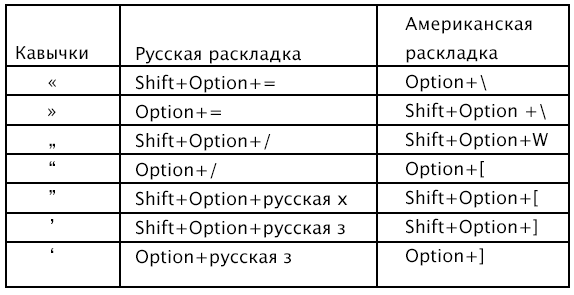
Ввод кавычек в Mac OS
Панель Символы

Панель «Символы»
Для ввода многих специальных символов: математических, музыкальных, знаков пунктуации, пиктограмм, символов валют и других следует воспользоваться панелью Символы. Команда вывода этой панели на экран расположена в меню значка текущей раскладки. Если её там нет, следует в системных настройках отметить пункт Показывать панели «Клавиатура» и «Символы» в строке меню на панели Клавиатура. Эта панель объединяет все символы, которые содержатся в установленных шрифтах. Символы разбиты на категории, если этих категорий покажется мало, список легко расширяется. Для этого необходимо щёлкнуть на шестерёнке в левом верхнем углу окна и выбрать пункт Настроить список. В появившемся окне отметить необходимые пункты. При выбранном символе в правой части окна отображены варианты шрифтов, в которых встречается данный символ, и его кодировка. В Mac OS X Lion в таблице символов появились даже смайлики — эмодзи. При пользовании последними, например, при отправке почты на устройства не компании Apple, смайлики могут отображаться неправильно. Стоит заметить, что различные шрифты содержат разные символы. Например, знак ⌘ есть в шрифтах Lucida Grande или Apple Symbols, но его нет в шрифте Baltica. Поэтому, для печати некоторых символов потребуется установить дополнительные шрифты.
Many apps offer the option to turn off auto-substitution on quotation marks («) such as TextEdit, but many other apps do not have such settings, for example LibreOffice.
So how to type a normal quotation mark in those cases?
bmike♦
226k78 gold badges397 silver badges869 bronze badges
asked Jan 19, 2014 at 8:45
0
In OpenOffice and LibreOffice, you go to Format > AutoCorrect > AutoCorrect Options > Localized Options and uncheck the boxes for Replace under Single Quotes and Double Quotes.
Matteo
8,45018 gold badges77 silver badges116 bronze badges
answered Jan 19, 2014 at 13:34
Tom GeweckeTom Gewecke
19.1k3 gold badges40 silver badges55 bronze badges
0
Hold down the control key. It works everywhere that uses the System smart quotes. I don’t know if LibreOffice does or not.
answered Jan 19, 2014 at 9:26
Tony WilliamsTony Williams
11.6k1 gold badge28 silver badges59 bronze badges
4
You must log in to answer this question.
Not the answer you’re looking for? Browse other questions tagged
.
Not the answer you’re looking for? Browse other questions tagged
.





